
Ieri Google a lansat noua versiune disponibil pentru descărcare de pe Google Play în numeroase țări, după cum au raportat diferiți utilizatori din diferite zone.
Aveți și descărcare directă disponibilă desde aquí en Androidsis, această nouă versiune care a lăudat Gmail mai colorat în căsuța de e-mail, diferențiind clar fiecare tip de e-mail primit.
Una dintre îndoielile care au apărut cu această nouă versiune de Gmail a fost dispariția butonului de ștergere. Când deschideți un mesaj nou, tot ce vedeți sunt doar opțiunile de salvare, marcare necitită și adăugare a unui dosar nou.
În Gmail v4.5 din Google Play, „Arhivarea și ștergerea acțiunilor” au fost resetate când aplicația a fost instalată. Nu se știe de ce Google a făcut asta, dar de aici Vă arătăm cum îl puteți face să apară din nou opțiunea „Ștergere”.
Accesați meniu și apoi setări. Apoi, selectați Setări generale. Ar trebui să vedeți opțiunea „Arhivați și ștergeți”, prima din listă. Apăsați-l și se va afișa un meniu, veți vedea cum este activată opțiunea „Afișați numai arhivate”, iar de aici selectați „Afișați arhivate și șterse” sau „Afișați doar șterse” și veți Pictograma „Ștergere” va apărea din nou când deschideți mesajele.
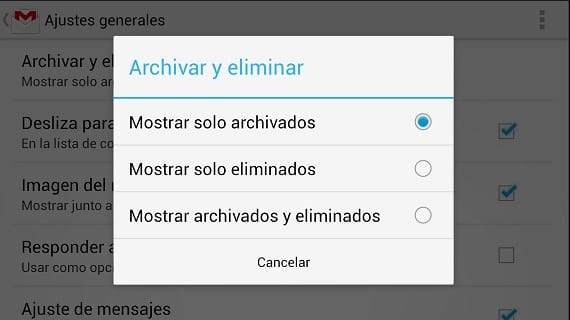
Meniul pentru a activa butonul „Șterge”.
O notă importantă este că selectând „Afișează doar arhivate” sau „Afișează arhivate și șters”, te vei asigura că atunci când o acțiune este efectuată cu glisare (glisare spre dreapta sau spre stânga) va fi posibilă doar arhivarea mesajului. Da doriți să folosiți glisarea pentru a șterge, trebuie să selectați doar „Afișați numai șterse” din meniul menționat mai sus.
Este puțin confuz să poți folosi glisarea laterală pentru a șterge sau arhiva, oricum, acum poți folosi toate noile funcții ale noului Gmail pe care Google l-a pus la dispoziție ieri în noua actualizare.
Mai multe informatii - Cum se actualizează Gmail la cea mai recentă versiune, Gmail 4.5 cu îmbunătățiri majore
Sursă - Android Poliție

Buna ziua, multumesc pentru informatii, stii si cum sa sterg email-urile direct din bara de notificari, singurele optiuni pe care le am sunt sa arhivez si sa raspund
Salutari si multumiri